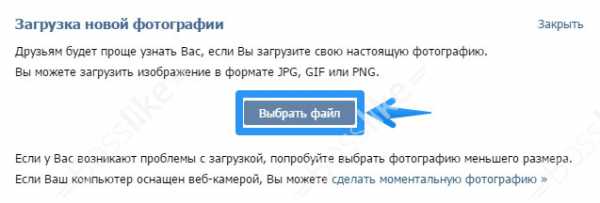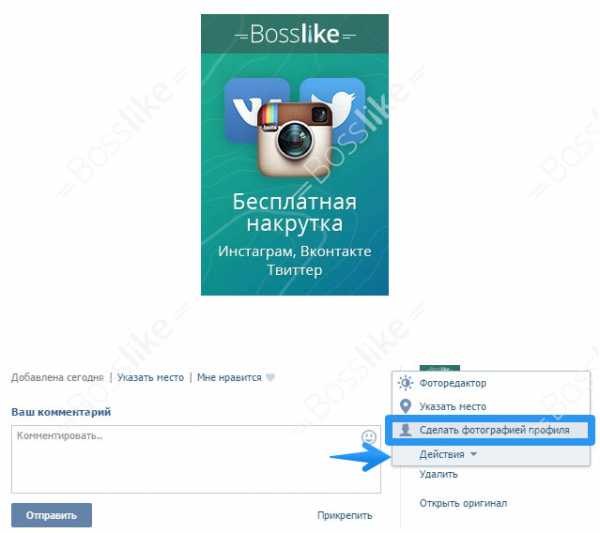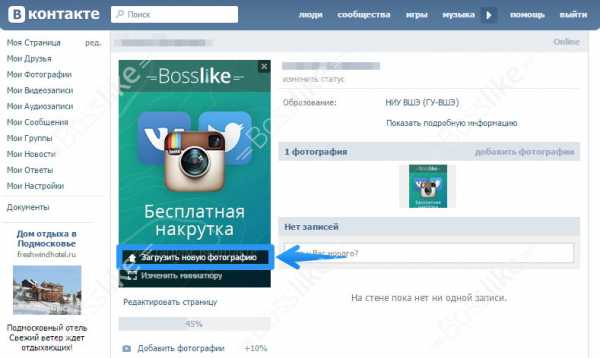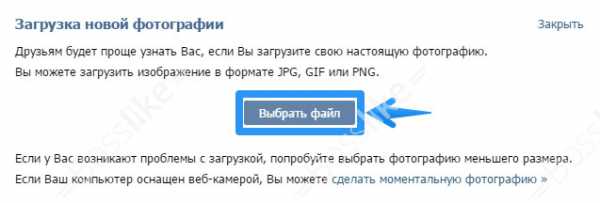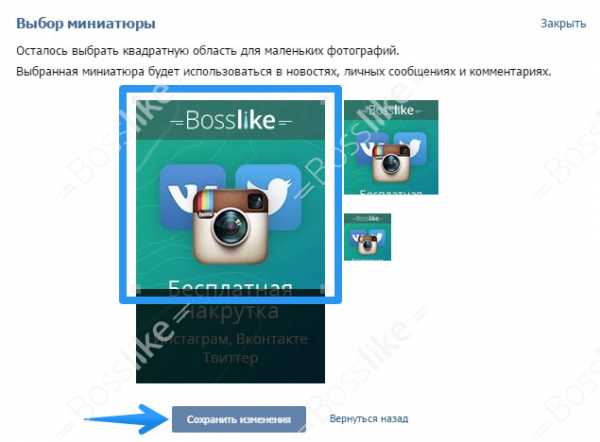Как поменять фото в контакте
Здравствуйте уважаемый посетитель сайта! Если вы хотите поменять главную фотографию в контакте, но не знаете, как можно это сделать, то тогда вы можете просмотреть инструкцию, о том, как изменить главное фото в контакте.
В социальной сети вк можно поменять фото несколькими способами которые мы сейчас рассмотрим: Заходим на свою страничку, затем переходим в пункт «Моя страница».
И так чтобы поменять главную фотографию в вк, вам нужно выполнить следующие действие:
Наводим курсор мыши на фотографию профиля, после чего откроется дополнительное меню, в котором, вам нужно будет выбрать пункт «Обновить фотографию».
Когда вы выберите пункт «Обновить фотографию», на вашем компьютере откроется окошко, для выбора фотографии на вашем компьютере.
И так чтобы выбрать и загрузить фото в контакт, вам нужно нажать на кнопку «Выбрать файл».
Когда вы нажмете на кнопочку «Выбрать файл», на вашем компьютере откроется проводник windows.
После того как вы открыли папку с вашими фотографиями вам нужно выбрать то фото которое вы хотите сделать главным на вашей страничке и нажать на кнопочку «Открыть».
Когда вы выберите фотографию и нажмете на кнопку «Открыть», на вашем компьютере начнется процесс загрузки фото в контакт.
Процесс загрузки фотографии займет несколько секунд.
После завершения процесса загрузки фото, в вашем браузере откроется окошко, в котором вам нужно выбрать область видимости вашей фотографии на главной странице.
После того как вы установите область видимости вашей фотографии нам можно переходить к следующему шагу, для этого вам нужно нажать на кнопку «Сохранить и продолжить».
Когда вы нажмете на кнопку «Сохранить и продолжить», в вашем браузере откроется последние окошко, в котором вам нужно выбрать область видимости вашей фотографии в миниатюрах и нажать на кнопку « Сохранить изменения».
Когда вы нажмете на кнопку «Сохранить изменения» ваша главная фотография в контакте будет изменена.
Также главную фотографию можно сделать и другим способом, который мы сейчас с вами рассмотрим.
Если у вас уже есть загруженные фотографии в контакте, то вам совсем не обязательно загружать фотографию в контакт выше приведенным способом.
И так чтобы поменять главную фотографии профиля, вам нужно будет на своей страничке навести курсор мыши на пункт «Фотографии» и один раз нажать левую кнопку мыши.
Когда вы выберите пункт «Фотографии», на вашем компьютере откроется раздел, в котором вы увидите ваши альбомы с фотографиями.
И так нам нужно перейти в один из альбомов, для этого наводим курсор мыши на один из альбомов и один раз нажимаем левую кнопку мыши.
После чего на вашем компьютере откроется страничка со всеми вашими фотографиями, в который вы можете выбрать любую фотографию для вашей главной фотографии.
После чего на вашем компьютере откроется страничка с вашей фотографией, которую вы сможете сделать главной.
И так чтобы поменять главную фотографию в контакте, вам нужно будет навести курсор мыши на пункт «Еще», после чего раскроется дополнительное контекстное меню, в котором, вам нужно будет выбрать пункт «Сделать фотографией профиля».
Когда вы выберите пункт «Сделать фотографией профиля», в вашем интернет браузере откроется страничка, в которой вы сможете увеличить или уменьшить видимость вашей фотографии.
После того как вы установите нужный уровень видимости вашей фотографии, вам останется нажать на кнопку « Сохранить и продолжить».
Когда вы нажмете на кнопку «Сохранить и продолжить», на вашем компьютере откроется страница, в которой вам нужно будет указать видимость фотографии в миниатюре.
После того как отредактируете фотографию миниатюры, вам останется нажать на кнопку «Сохранить изменения».
После того как вы нажмете на кнопку «Сохранить изменения», фотография вашего профиля будет изменена.
Вот такими вот простыми способами можно изменить главную фотографию профиля в вк.
На этом у меня все, всем пока, удачи! До новых встреч на сайте computerhom.ru.
Понравилось – ставим лайк, делимся с друзьями, подписываемся на сайт.
Твитнуть
Поделиться
Плюсануть
Поделиться
Отправить
Класснуть
Линкануть
Вотсапнуть
Запинить
Также вы можете посмотреть подробную видео инструкцию, в которой, вы сможете посмотреть, как сменить главное фото в контакте.
Другие инструкции
www.computerhom.ru
Как поставить фотографию в вконтакте на главную
Как поменять фото В Контакте
Любой пользователь Вконтакте понимает, что самой главной фотографией страницы является аватарка, а как поменять фото В Контакте вы узнаете в нашей статье.
Аватарку без преувеличения можно назвать «лицом» страницы, ведь именно она находится на главной части любой страницы и первое, что видит другой пользователь – это аватарку. Для некоторых людей в том, как изменить фото В Контакте нет ничего сложного, так как они предпочитают делать такие изменения на собственной страницы несколько раз в неделю. В то еж время есть и такие пользователи, которые не считают нужным постоянно менять главную фотографию и для них свойственно загрузить автарку раз на несколько месяцев, а то и лет и забыть о ней.
Как поменять фото в вк
Если же человек по каким-то причинам не знает, как поменять фото В Контакте на аватарке, то действуя согласно, ниже приведенной инструкции, можно все сделать легко и быстро.
- Сначала надо зайти на личную страницу, навести курсор мыши на основную фотографию, после чего нажать «Загрузить новую фотографию ».

- Теперь надо использовать пункт меню «Выбрать файл » и найти на устройстве ту фотографию, которую желает видеть в качестве основной пользователь.

- Фотография считается загруженной, но нужно выбрать конкретную часть фотографии, которая будет всегда отображаться на странице. То есть, сначала другие пользователи будут видеть именно эту часть аватарки, а после нажатия на нее – откроется фотография в полном объеме.
- Теперь нужно сохранить фотографию и нажать на пункт меню «продолжит ь».
- В самом конце остается только выбрать квадратную часть аватарки, которая будет отображена в комментариях, сообщениях и новостях и конечно же сохранить ее.

После всех проведенных действий пользователь будет знать, как изменить аватарку вконтакте .
Если у вас уже достаточное количество фотографий, то пора позаботиться о количестве лайков к ним. Накрутка лайков вк позволяет быстро получить множество отметок мне нравится к любой фотографии, а с помощью нашего сервиса это можно сделать бесплатно.
Также накрутка друзей даст быструю популярность Вконтакте. Но если вы еще хотите получать восхищенные комментарии к фотографиям или к постам на стене, то накрутка комментариев легко справится с этой задачей.
Для администраторов собственных пабликов есть накрутка группы вконтакте — помогающая быстро продвинуть сообщество в ТОП.
Как изменить фото В Контакте
Еще легче поменять фотографию вконтакте, если она уже когда-то была в качестве главной на странице.
- С личной страницы надо войти в раздел под названием «Мои фотографии ».
- Среди других фотографий выбрать ту, которая планируется быть главной.
- Снизу под фотографией есть пункт меню «действия », который надо выбрать, после чего нажать «сделать фотографией своего профиля ».

- Теперь остается выполнить типичные действия, то есть выбрать часть фотографии, которая всегда будет отображаться на странице пользователя, а также отметить миниатюру квадратной формы и конечно же, не надо забывать о том, что нужно нажать «сохранить».
Теперь, Вы знаете как поменять аватарку в контакте всего в несколько кликов.
Please enable JavaScript to view the comments powered by Disqus.
Как поменять фото ВКонтакте?
ВКонтакте — настоящий склад фотографий! Многие пользователи выкладывают десятки, сотни и даже тысячи своих фотографий! И если с загрузкой снимков на сайт проблем не должно возникнуть, то как сменить фотографию на аватаре, знают не все. На самом деле это совсем несложный процесс.
Загружаем фото
Для начала рассмотрим случай, когда пользователь хочет загрузить новую фотографию со своего компьютера. Первым делом необходимо навести стрелку мыши на текущий аватар — появится небольшое меню. В нем выберите пункт «Загрузить новую фотографию».

Появится небольшое окошко для загрузки фотографий с вашего компьютера или ноутбука. Нажмите на кнопку «Выбрать файл», после чего выберите фотографию. Кстати, вы можете сделать фотографию с помощью веб-камеры и сразу загрузить ее, если того сами пожелаете.
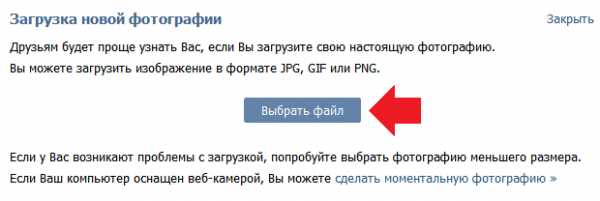
Фотография загружена. Теперь необходимо выбрать область, которая будет показана. Если необходимо, фотографию можно перевернуть. Когда процесс закончен, нажмите «Сохранить и продолжить».
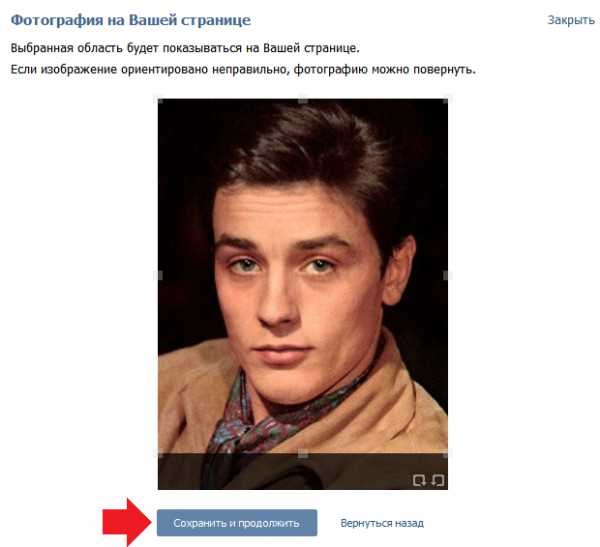
Теперь выберите квадратную область для маленьких фотографий — миниатюр, которые публикуются в новостях, личных сообщениях и комментариях. Затем нажмите «Сохранить изменения».
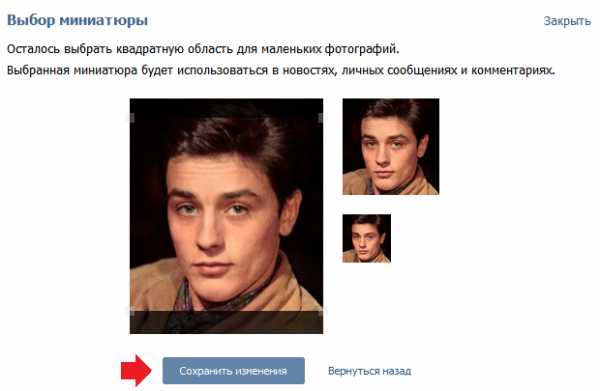
Вуаля, картинка поменялась.

Используем загруженную фотографию
В том случае, если вы хотите использовать фотографию, которую уже загрузили прежде, тогда зайдите в раздел «Мои фотографии» и выберите одну из фотографий, которая вам понравилась. Нажмите на нее, что бы она открылась. Теперь кликните на ссылку «Действия», после чего появится небольшое меню, в котором необходимо выбрать пункт «Сделать фотографией профиля».

Дальше, как и в первом случае, необходимо будет выделить область фотографии, которая будет показана.

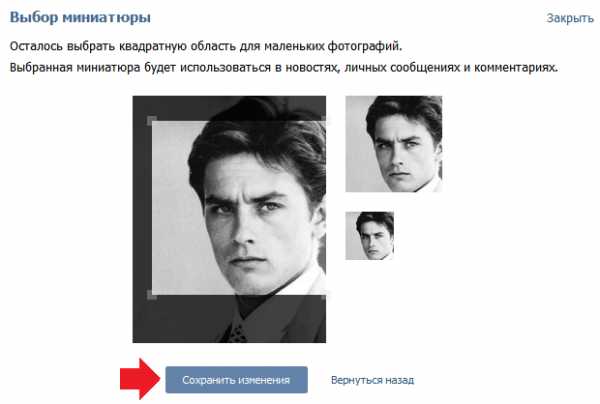
Как видите, мы поменяли фотографию на ту, что была изначально. Ну а вы можете выбрать любую фотографию по своему вкусу.
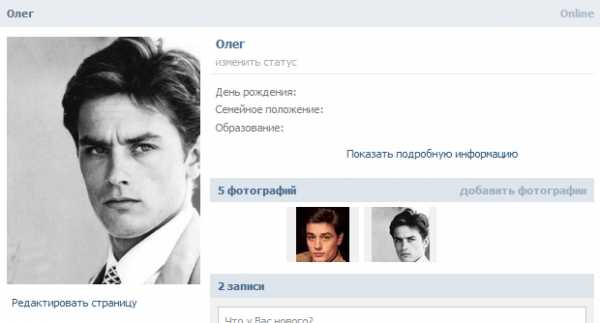
Как Вконтакте фотографию сделать главной

Наверняка каждый из Вас встречался с ситуацией, когда нужно поставить фотографию, или картинку в качестве главного изображения профиля. А еще больше людей встречалось с проблемой, как Вконтакте фотографию сделать главной. которая стояла раньше и которая набрала какое-то количество лайков или комментариев.
Если загрузить заново фото, то само собой ни лайков, ни комментариев, которые были ранее под фото, не будет. Есть ли возможность выйти из этой ситуации? Итак,
Как в контакте поставить фото на главную
Очень просто. Находим в наших альбомах нужное фото и всего лишь нажимаем на кнопку «Поместить на мою страницу», а дальше нам нужно выбрать миниатюру для показа малых изображений, и готово. Наша фотография установлена. главной для нашего профиля. Конечно, все лайки и комментарии тоже остаются на месте.
Но это только один из способов. Существует еще один довольно простой и хитрый способ, как Вконтакте фотографию сделать главной. Мало кто о нем знает, но мы его Вам покажем.
Заходим в альбом «Фотографии с моей страницы». Само собой здесь мы видим все фото, которые стояли главными в нашем профиле. Итак, находим в этом альбоме нужное нам изображение и всего лишь перетаскиваем его в конец альбома. Вот и все. Теперь, когда изображение перемещено в конец альбома, оно автоматически становится главным изображением Вашего профиля.
Источники: http://bosslike.ru/info/kak-pomenyat-foto-v-kontakte.html, http://vkhelpnik.com/kak-pomenyat-glavnoe-fotografiyu-v-vk/, http://lainfo.ru/blog.php?id=362
vkontakteblog.ru
Как установить фото в профиле ВКонтакте
Каждому из нас нужна фотография в профиле в Vk. Иначе — вас в социальной сети не будут не то что узнавать, а даже замечать. Так что, рекомендуем вам незамедлительно поставить себе аватарку. А именно так и называется главная фотография вашего профиля ВКонтакте или в любой другой социальной сети.
Делается это очень просто, но, раз уж вы самостоятельно этого сделать не можете, читайте нашу инструкцию и следуйте по ней шаг за шагом. Уже через пять минут в вашем профиле будет красоваться фотография.
Ставим аватарку
Давайте поговорим непосредственно о том, как установить фото в профиле ВКонтакте:- Используйте логин и пароль, чтобы войти на свою страницу ВКонтакте;
- Наведите курсор на свою главную фотографию. Если там уже есть какая-то фотка, обратите внимание на всплывающую надпись «Загрузить новую фотографию». Если же нет, то прямо там должна быть ссылка, которая будет называться «Загрузить фото» или нечто подобное;
- С помощью выше отмеченных функций, загружаете фотографию. Она должна быть сохранена на вашем компьютере. Вы просто, в открывшемся окне, выбираете её на своём ПК и нажимаете «Открыть»;
- Через несколько мгновений, как только окончится загрузка на ВКонтакте, появится специальное окошко, которое будет называться «Фото на Вашей странице». Там вы увидите загруженное вами изображение (это, кстати, не обязательно должна быть фотография, а может быть и картинка), заключенное в маленькую рамку. Наведите курсор мыши на квадратные маркеры, которые располагаются по краям этой рамки, и выровняйте размер фото, каким вы хотите видеть ее на своей аве. После этого, просто клацните на кнопку «Сохранить и продолжить», которая расположена снизу окна, 1 раз ЛКМ;
- Далее у вас будет возможность таким же образом выбрать миниатюру, которая будет видна другим пользователям в беседе, на стене и так далее. Как только это будет готово, нажимаете на кнопку «Сохранить изображение»;
- Фотография будет опубликована не только в профиле, но и на вашей стене.
Фильтры для фото
Фильтры способны сделать фотографию вашего профиля ещё более интересной и по-настоящему уникальной.Просто наведите курсор на аватарку, щёлкните по ней левой кнопкой мыши, а затем выберите «Действия» — «Фоторедактор».
В открывшемся окне вы сможете выбрать различные фильтры, посмотреть, как это выглядит, и наложить на свою фотографию. Когда редактирование будет готово, смело нажимайте на кнопку «Сохранить».
Такие фильтры есть не в каждой социальной сети. ВКонтакте имеются, а вот на Мамбе, например, нет.
yavkontakte.ru
Фото “В Контакте”. Меняем главную фотографию
Социальная сеть “В Контакте” – это целый мир. И как в любом мире, здесь есть практически все, что душе угодно. Настоящая жизнь вконтакте. Музыка, видео и, кончено же, картинки и фото “В Контакте”. Одни пользователи страстно мечтают, чтобы их альбомы или сборники фото “В Контакте” посмотрело и прокомментировало как можно больше народу. А другие, напротив, хотят, чтобы их фото “В Контакте” не мог увидеть никто, кроме нескольких друзей. Но и те и другие прежде, чем открыть доступ к своим фото “В Контакте” или закрыть его, для начала эти самые фотографии добавили на свою страничку.
Как добавлять фото “В Контакте”, как менять главную фотографию, как редактировать фото “В Контакте” и вставлять на них надписи и монтировать с другими изображениями или рамочками. Давайте будет разбираться.
Как поменять свою главную фотографию (аватар)?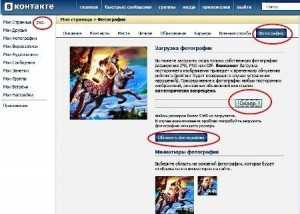
Заходим на свою страницу слева в списке опций рядом с надписью “Моя страница” нажимает надпись “ред.”. Попадаем на страницу “Моя страница – основное”. Видим вкладки: “Основное, Контакты, места, Личное, Образование, Карьера, Военная служба и Фотографию”. Переходим на последнюю вкладку “Фотография”. Обращаем внимание на надпись “Загрузка фотографии” и объявление о том, что на эту страничку можно загружать только собственную фотографию, имеющую разрешение JPG, PNG или GIF.
Тут же пользователя предупреждают, что процесс загрузки постороннего фото “В Контакте” ведет к временному обнулению рейтинга. Рейтинг будет восстановлен, как только пользователь устранит нарушения. Тут же администрация сайта обращает внимание на то, что категорически запрещено правилами сайта присоединять к фото “В Контакте” любые посторонние изображения, рекламу или ссылки.
Под этим текстом вы увидите длинный белый прямоугольник и кнопку “Обзор”. Нажав на нее, вы попадете в свой персональный компьютер, где должны будете выбрать папку, в которой хранятся ваши фотографии и выбрать из них ту фотку, которую вы хотите видеть на месте своего главного фото “В Контакте”. размер фотографии не должен превышать 5 Мв. Чем лучше качество фотографии, тем лучше она будет смотреться на вашей странице.
Если фотография вам надоела, вы можете воспользоваться кнопкой “Удалить”, расположенной на этой же странице. Но в этом случае до тех пор, пока вы не загрузите новую фотографию, вместо удаленной, на ее месте будет находиться изображение со знаком вопроса.
lifevkontakte.com
Как поставить фотку в вк
Как поменять фото В Контакте
Любой пользователь Вконтакте понимает, что самой главной фотографией страницы является аватарка, а как поменять фото В Контакте вы узнаете в нашей статье.
Аватарку без преувеличения можно назвать «лицом» страницы, ведь именно она находится на главной части любой страницы и первое, что видит другой пользователь – это аватарку. Для некоторых людей в том, как изменить фото В Контакте нет ничего сложного, так как они предпочитают делать такие изменения на собственной страницы несколько раз в неделю. В то еж время есть и такие пользователи, которые не считают нужным постоянно менять главную фотографию и для них свойственно загрузить автарку раз на несколько месяцев, а то и лет и забыть о ней.
Как поменять фото в вк
Если же человек по каким-то причинам не знает, как поменять фото В Контакте на аватарке, то действуя согласно, ниже приведенной инструкции, можно все сделать легко и быстро.
- Сначала надо зайти на личную страницу, навести курсор мыши на основную фотографию, после чего нажать «Загрузить новую фотографию ».

- Теперь надо использовать пункт меню «Выбрать файл » и найти на устройстве ту фотографию, которую желает видеть в качестве основной пользователь.

- Фотография считается загруженной, но нужно выбрать конкретную часть фотографии, которая будет всегда отображаться на странице. То есть, сначала другие пользователи будут видеть именно эту часть аватарки, а после нажатия на нее – откроется фотография в полном объеме.
- Теперь нужно сохранить фотографию и нажать на пункт меню «продолжит ь».
- В самом конце остается только выбрать квадратную часть аватарки, которая будет отображена в комментариях, сообщениях и новостях и конечно же сохранить ее.

После всех проведенных действий пользователь будет знать, как изменить аватарку вконтакте .
Если у вас уже достаточное количество фотографий, то пора позаботиться о количестве лайков к ним. Накрутка лайков вк позволяет быстро получить множество отметок мне нравится к любой фотографии, а с помощью нашего сервиса это можно сделать бесплатно.
Также накрутка друзей даст быструю популярность Вконтакте. Но если вы еще хотите получать восхищенные комментарии к фотографиям или к постам на стене, то накрутка комментариев легко справится с этой задачей.
Для администраторов собственных пабликов есть накрутка группы вконтакте — помогающая быстро продвинуть сообщество в ТОП.
Как изменить фото В Контакте
Еще легче поменять фотографию вконтакте, если она уже когда-то была в качестве главной на странице.
- С личной страницы надо войти в раздел под названием «Мои фотографии ».
- Среди других фотографий выбрать ту, которая планируется быть главной.
- Снизу под фотографией есть пункт меню «действия », который надо выбрать, после чего нажать «сделать фотографией своего профиля ».

- Теперь остается выполнить типичные действия, то есть выбрать часть фотографии, которая всегда будет отображаться на странице пользователя, а также отметить миниатюру квадратной формы и конечно же, не надо забывать о том, что нужно нажать «сохранить».
Теперь, Вы знаете как поменять аватарку в контакте всего в несколько кликов.
Please enable JavaScript to view the comments powered by Disqus.
Как Вконтакте фотографию сделать главной

Наверняка каждый из Вас встречался с ситуацией, когда нужно поставить фотографию, или картинку в качестве главного изображения профиля. А еще больше людей встречалось с проблемой, как Вконтакте фотографию сделать главной. которая стояла раньше и которая набрала какое-то количество лайков или комментариев.
Если загрузить заново фото, то само собой ни лайков, ни комментариев, которые были ранее под фото, не будет. Есть ли возможность выйти из этой ситуации? Итак,
Как в контакте поставить фото на главную
Очень просто. Находим в наших альбомах нужное фото и всего лишь нажимаем на кнопку «Поместить на мою страницу», а дальше нам нужно выбрать миниатюру для показа малых изображений, и готово. Наша фотография установлена. главной для нашего профиля. Конечно, все лайки и комментарии тоже остаются на месте.
Но это только один из способов. Существует еще один довольно простой и хитрый способ, как Вконтакте фотографию сделать главной. Мало кто о нем знает, но мы его Вам покажем.
Заходим в альбом «Фотографии с моей страницы». Само собой здесь мы видим все фото, которые стояли главными в нашем профиле. Итак, находим в этом альбоме нужное нам изображение и всего лишь перетаскиваем его в конец альбома. Вот и все. Теперь, когда изображение перемещено в конец альбома, оно автоматически становится главным изображением Вашего профиля.
Как добавить фотографию в ваш профиль на страничке в Вконтакте
Спасибо, полезная статья + 21
Количество пользователей социальных сетей растет ежеминутно и часто в попытке найти определенного человека пользователям предоставляется список людей, которые зарегистрированы под одинаковыми именами и фамилиями. Для того, чтобы сделать Вашу страничку в социальной сети интересней и упростить ее поиск среди аккаунтов других пользователей ВКонтакте Вы можете добавить фотографию. Загруженная фотография будет использоваться в качестве аватара на Вашей персональной страничке в социальной сети. И в этой пошаговой инструкции Вы узнаете, как загрузить, изменить и удалить фотографию в профиле социальной сети ВКонтакте.
- Как загрузить фотографию в профиль ВКонтакте
- Как изменить фотографию на странице ВКонтакте
- Как удалить фотографию профиля ВКонтакте
Как загрузить фотографию в профиль ВКонтакте
Начните с того, что в окошке для фотографии щелкните строку «Поставить фотографию».

Далее нажмите кнопку «Выбрать файл».
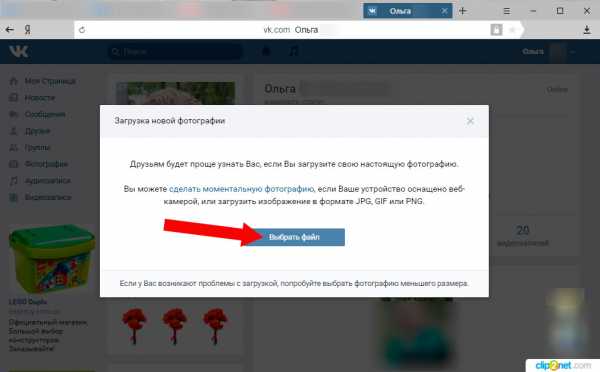
В отрывшемся окне перейдите в папку с сохраненными фотографиями, выберите необходимую кликнув по ней левой кнопкой мыши, затем нажмите кнопку «Открыть».
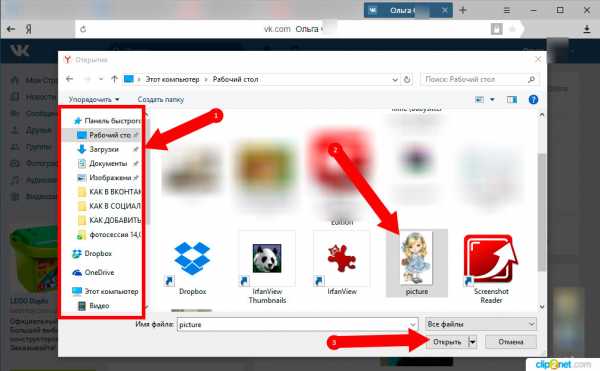
На этом этапе выберите область фотографии, которая будет отображаться на странице, затем кликните кнопку «Сохранить и продолжить».
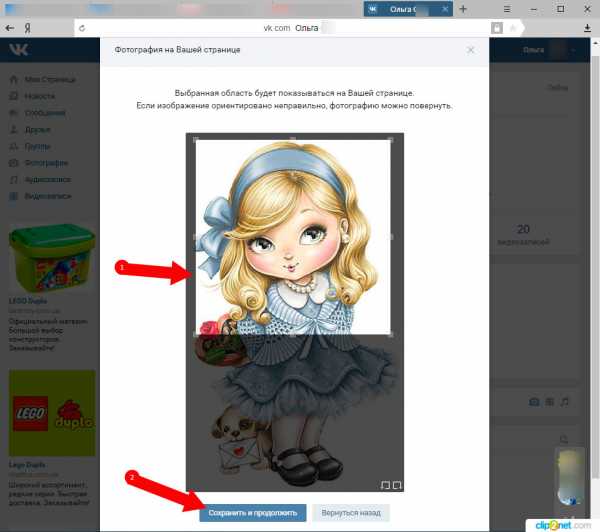
Теперь выберите область для отображения маленькой фотографии и нажмите кнопку «Сохранить изменения».

Фотография профиля загружена.
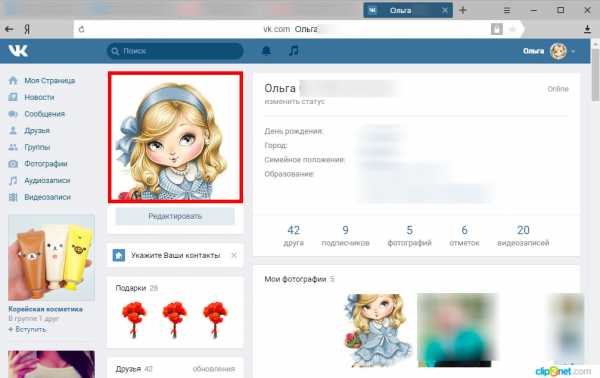
Как изменить фотографию на странице ВКонтакте
Для того, чтобы изменить фотографию профиля в социальной сети ВКонтакте Вам необходимо навести курсор мыши на аватар и щелкнуть строку «Обновить фотографию». Все дальнейшие действия по загрузке фотографий аналогичны шагам 2 – 6.

Как удалить фотографию профиля ВКонтакте
Для того, чтобы удалить фотографию, которая используется в качестве аватара на странице ВКонтакте Вам необходимо навести курсор мыши на фото, и кликнуть крестик в правом верхнем углу (номер 2 на фото примере).
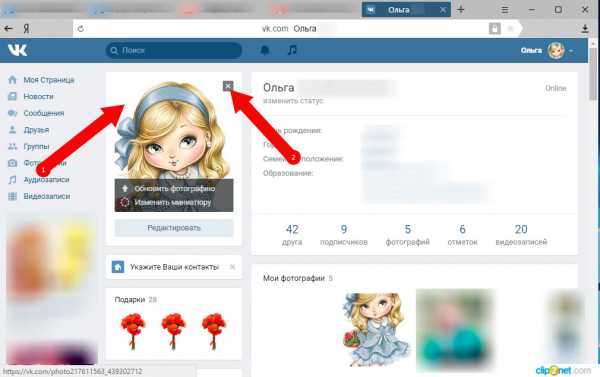
Подтвердите действие нажав кнопку «Удалить». Фотография профиля удален. Если информация оказалась Вам полезной – жмите Спасибо!
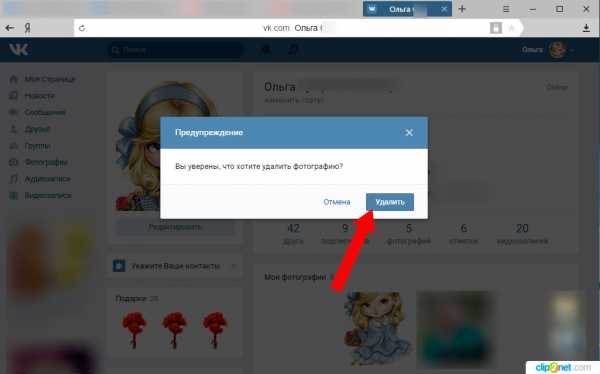
Источники: http://bosslike.ru/info/kak-pomenyat-foto-v-kontakte.html, http://lainfo.ru/blog.php?id=362, http://kompmix.ru/vkontakte/kak_postavit_avatarku_v_vkontakte_poshagovaya_instrukciya.html
vkontakteblog.ru
Как поменять фото ВКонтакте?
Мы уже поговорили про оформление группы (см. как делать меню в группе вконтакте). Теперь давайте разберемся с нашей персональной страницей.
В данной инструкции я научу вас, как поменять фото Вконтакте.
Оглавление:
- Загружаем новое фото
- Используем загруженное фото
- Видео урок: как сменить фото в ВК
- Заключение
Загружаем новое фото
Перейдите на свою страницу, наведите курсор мыши на аватарку (см. лайки на аву в вк). Появится всплывающее окно. В нем нажмите «Обновить фотографию».
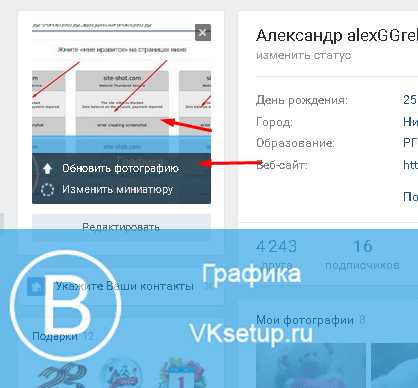
У вас откроется окно, в котором нужно нажать «Выбрать файл».

Теперь выберите нужное изображение на жестком диске вашего компьютера, и откройте его.
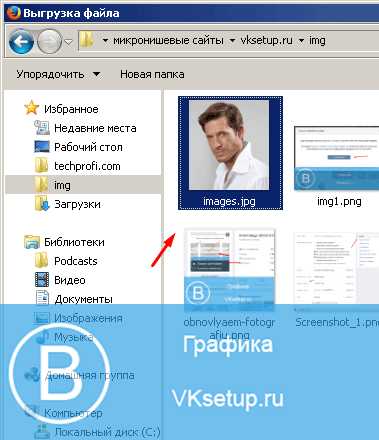
Оно будет добавлено в ВК. Теперь нам нужно выделить область на изображении, которую мы хотим использовать в качестве нашей фотографии. Сделайте это, и нажмите «Сохранить и продолжить».
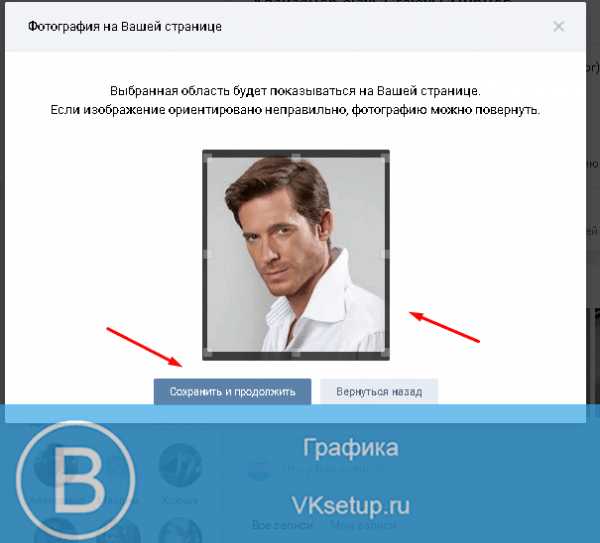
Дальше выбираем область для миниатюры. Когда закончите, нажмите «Сохранить изменения».

Фотография профиля будет установлена.
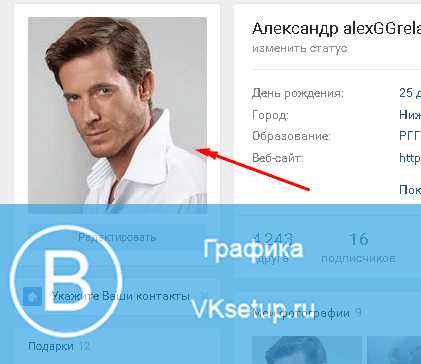
Используем загруженное фото
Найдите в своих фотографиях подходящее изображение, и откройте его. Нажмите на ссылку «Еще», в нижней части экрана. И теперь выберите пункт «Сделать фотографией профиля».
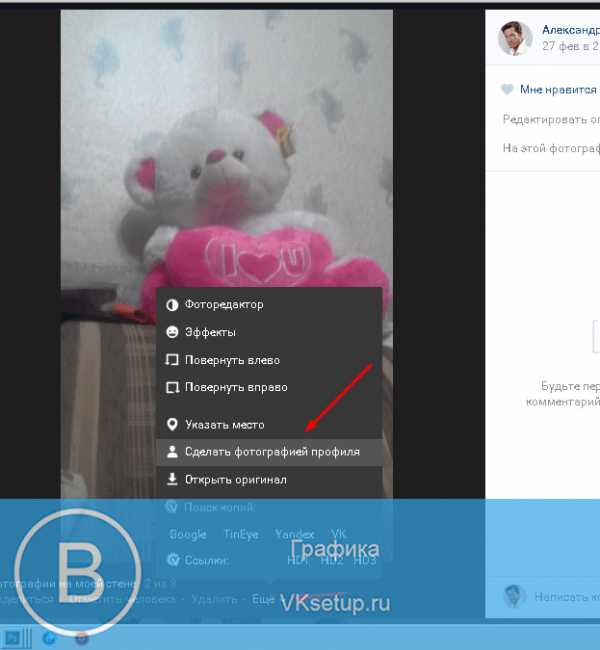
Теперь снова выбираем большую область, и область для миниатюр. Сохраняем изменения.
Видео урок: как сменить фото в ВК
Заключение
Читайте также:
Вы можете устанавливать любые изображения, в качестве фотографии вашего профиля. Главное, чтобы они были подходящего формата и размера.
Вопросы?
Мой мир
Вконтакте
Одноклассники
Google+
Загрузка…vksetup.ru